Cygwin简介
简单来说, Cygwin可以模拟Linux环境, 实现在Windows上执行Linux命令的功能。
当Cygwin安装完成之后, 会得到一个类似这样的目录, 而且在"usr/include"中可以找到大部分常用Linux C函数的头文件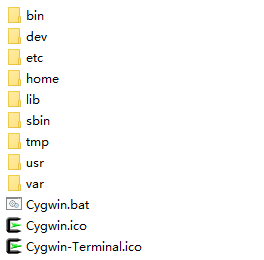
不难发现, 这与Liunx系统的目录结构基本一致。
本人安装Cygwin的目的
在Windows系统的VS Code的终端中使用 gcc、g++、tar、make、apt-cyg、ssh 等命令。
安装Cygwin之前的温馨提示
- 明确自己需要安装的命令, 如果不知道怎么选择, 后面会详细介绍。
- 建议需要哪些就装哪些, 因为安装所用的时间、得到的目录占用内存的大小, 与你选择的命令数量成正比。(别问我怎么知道的T_T)
- 如果装完发现漏装了一些功能, 可以重新点击
setup-x86_64.exe进行补装, 不必把根目录<默认为"cygwin64">删了。 - 安装的时候有可能提示
"/bin/cygwin1.dll"文件不存在或者出错的问题, 笔者好不容易找到了可用的文件<cywin1.zip>, 需要的朋友可以自行下载。
Cygwin的下载
- 官网: https://www.cygwin.com/
- 现在32位的已经不支持了, 官网上只有64位的

Cygwin的安装
- 双击运行
setup-x86_64.exe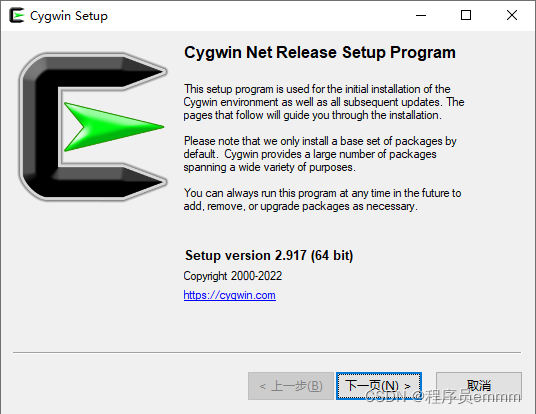
- 选择安装方式 → 默认从网络下载, 因此请确认网络是否已连接
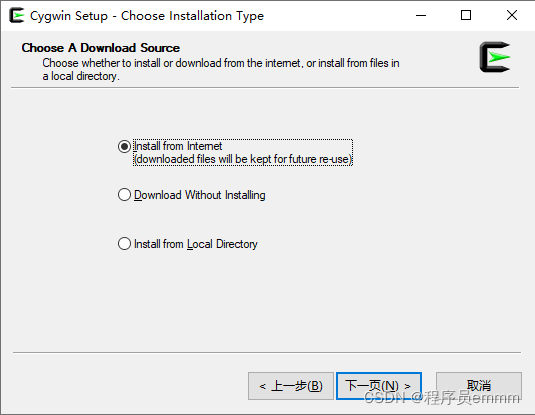
- 选择Cygwin的根目录安装路径
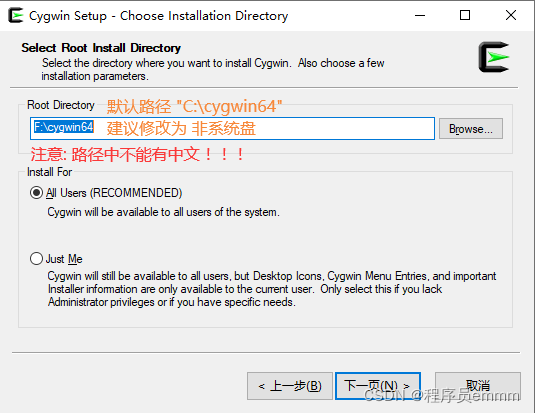
- 选择本地包的安装路径
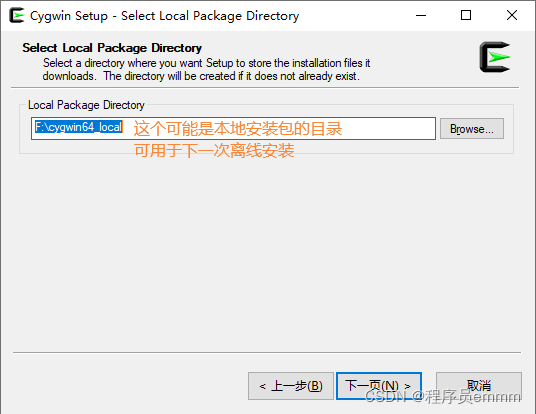
- 选择连接的方式 → 默认即可
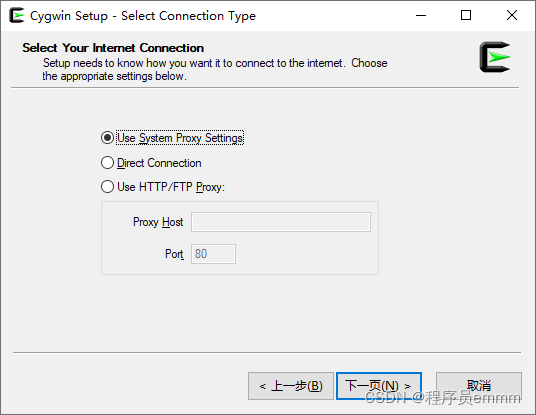
- 选择下载的镜像站点 → 建议从以下两个站点中选一个:
a. 网易镜像: http://mirrors.163.com/cygwin/
b. 阿里云镜像: http://mirrors.aliyun.com/cygwin/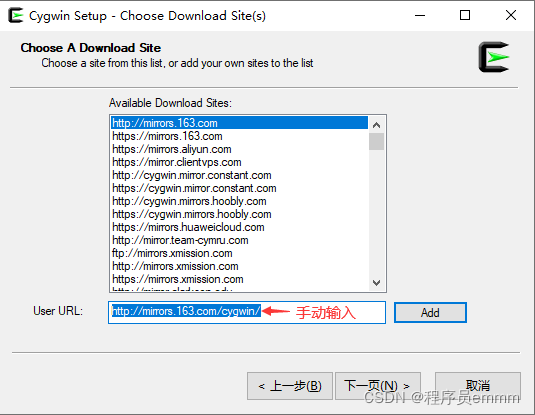
- 选择界面介绍
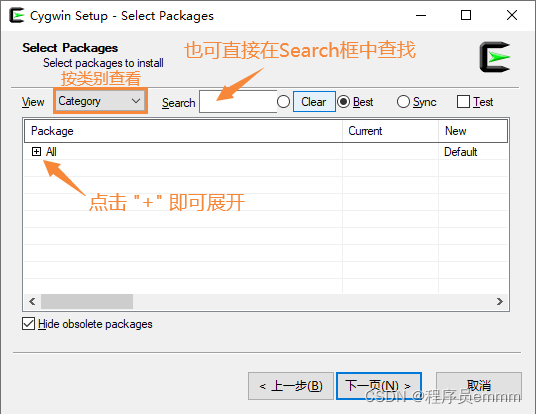
- 选择你要安装的组件
a. 如果只是为了编译C语言代码, 装gcc-core和gcc-g++就已经足够了;
b. 如果希望使用Linux的更多命令, 可以从"Base"类别中挑选所需的组件;
c. 如果希望使用类似Ubantu中的 “apt-get” 命令:apt-cyg, 就需要先安装wget、tar、gawk、bzip2这4个组件;
<apt-cyg脚本文件的获取方式>
① GitHub: https://github.com/transcode-open/apt-cyg
② 点此下载 → apt-cyg.zip
d. 如果希望使用ssh命令进行远程登录, 可以安装openssh;
e. 更多的功能 → 留给读者去探索。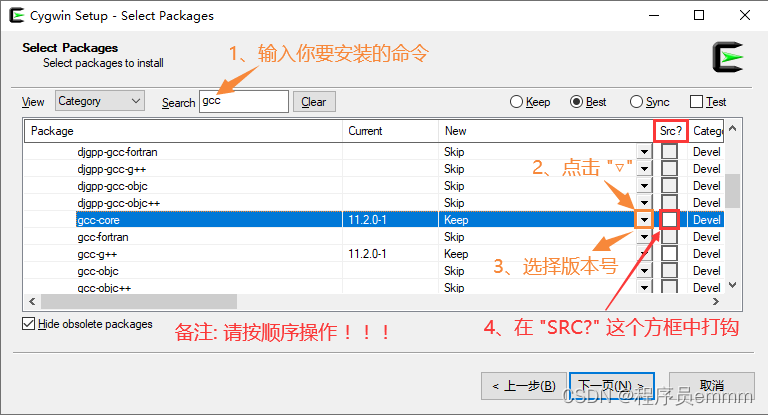
- 最终确认, 点击下一页即开始进行下载、安装等自动步骤 (需要等待一段时间, 选择的组件越多, 时间越长)
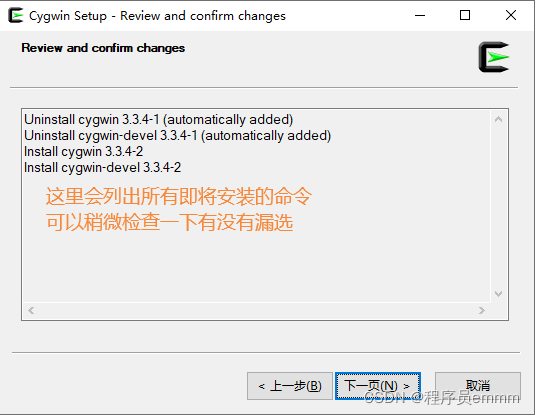
- 安装完成后, 应添加环境变量
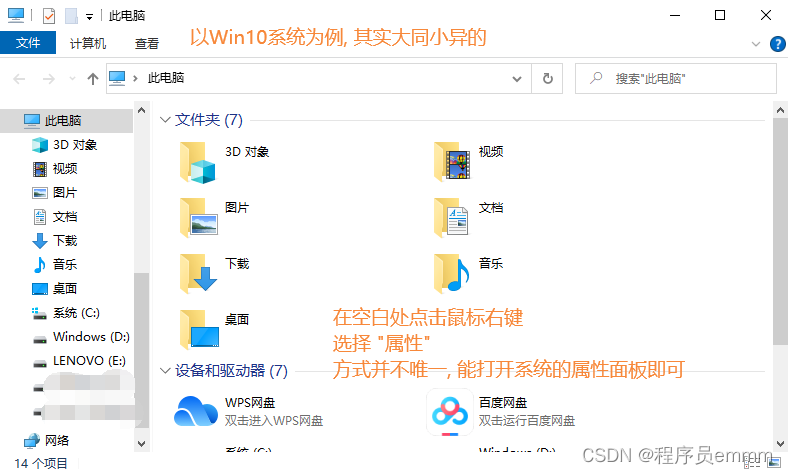
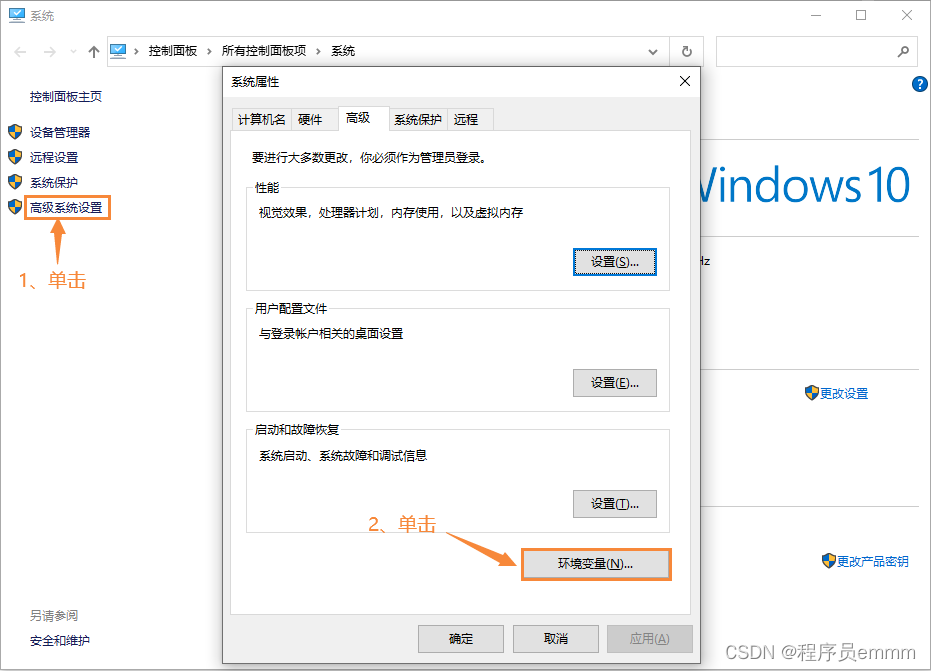
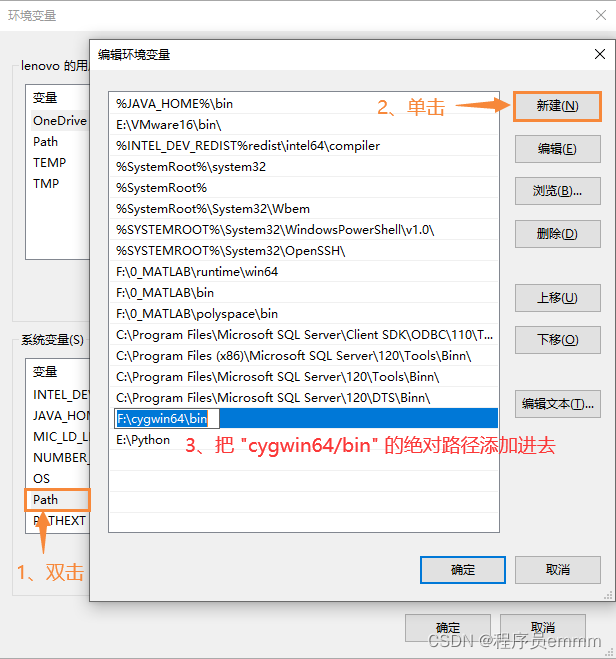
结语: 感谢各位大佬的观看, 如果这篇文章对你有帮助的话, 请点个免费的赞吧 ~
版权声明:本文为m0_59172724原创文章,遵循CC 4.0 BY-SA版权协议,转载请附上原文出处链接和本声明。